钢笔工具,用钢笔工具抠图实例(3)
来源:新浪博客
作者:逐日追风
学习:73278人次
8、如果我们还想保存抠出的大楼图,点没右侧“图层”下面“背景”前面的黑眼。然后保存,还是点击“文件”,选择“存储为”,但是必须选择Glf格式保存即可。这样的图片是没有背景的图片。如下图
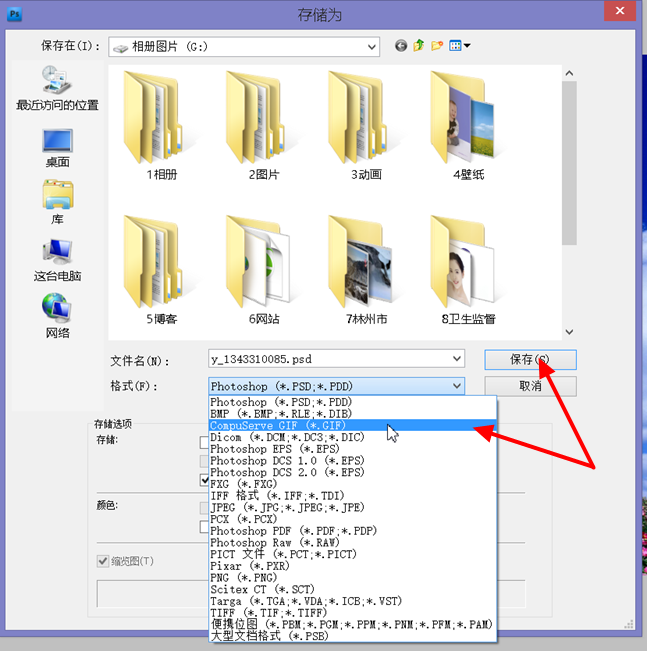


第二步:秀图
对大楼底部的黄土用原图上的花草进行覆盖。
1、重新打开ps软件,双击中间空白处,打开制作好的图片,如下图

2、点击左侧“仿制图章工具”,如下图。
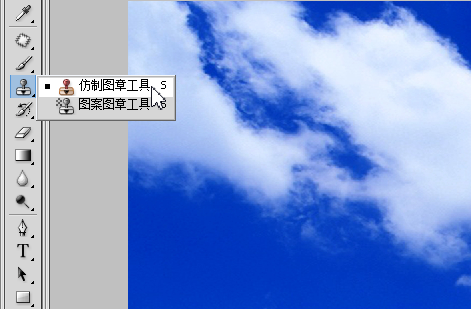
学习 · 提示
相关教程
关注大神微博加入>>
网友求助,请回答!







